Specialiųjų simbolių įterpimas į Word 2010
Kartais gali prireikti įterpti neįprastą simbolį į Word 2010 dokumentą. Perskaitykite, kaip lengvai tai padaryti su mūsų patarimais ir simbolių sąrašu.
„Word 2016“ naršymo sritis yra patogus įrankis tekstui rasti. Tačiau kai reikia mankštinti kai kuriuos „Find“ komandos raumenis, turite kreiptis į konkretesnį įrankį. Tai čia parodytas tradicinis dialogo langas „Rasti“, vadinamas „Rasti ir pakeisti“.
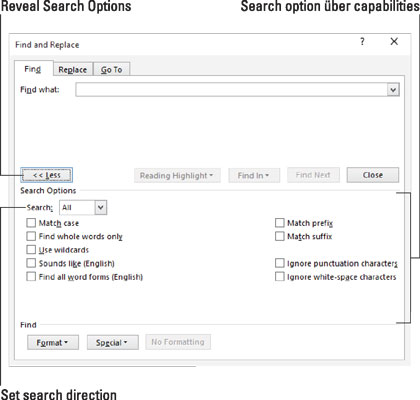
Dialogo langas Rasti ir pakeisti.
Atlikite šiuos veiksmus, kad sukurtumėte dialogo langą Rasti ir pakeisti:
Spustelėkite skirtuką Pagrindinis.
Redagavimo grupėje pasirinkite Rasti → Išplėstinė paieška.
Pasirodo dialogo langas „Rasti ir pakeisti“, o skirtukas „Rasti“ rodomas pirmyn. Galite matyti tik viršutinę dialogo lango dalį. Taigi:
Spustelėkite mygtuką Daugiau, kad atskleistumėte galingus dialogo lango elementus.
Tai, ką matote dabar, atrodo kaip paveikslėlis.
Teksto laukelyje Rasti ką įveskite paieškos tekstą.
Norėdami atlikti tolesnius koregavimus, naudokite dialogo lango valdiklius.
Spustelėkite mygtuką Rasti kitą, kad surastumėte tekstą.
Suradę tekstą, galite padaryti bet ką: jį redaguoti, pakeisti arba spustelėkite mygtuką Rasti kitą, kad toliau ieškotumėte teksto.
Kai komanda „Rasti“ apžiūrės visą dokumentą, pamatysite informacijos laukelį, paaiškinantį, kad paieška baigta. Spustelėkite Gerai, tada spustelėkite mygtuką Atšaukti, kad atsisakytumėte dialogo lango Rasti ir pakeisti.
Galima iš naujo priskirti spartųjį klavišą Ctrl+F iš naršymo srities į dialogo langą Išplėstinis paieška.
Dialogo lange Rasti ir pakeisti nustatytos parinktys išlieka nustatytos, kol jos išjungiamos. Jei atrodo, kad negalite rasti teksto, apie kurį žinote, kad jis yra jūsų dokumente, peržiūrėkite dialogo lango nustatymus. Išjunkite tuos, kurių jums nebereikia.
Kartais gali prireikti įterpti neįprastą simbolį į Word 2010 dokumentą. Perskaitykite, kaip lengvai tai padaryti su mūsų patarimais ir simbolių sąrašu.
„Excel 2010“ naudoja septynias logines funkcijas – IR, FALSE, IF, IFERROR, NOT, OR ir TRUE. Sužinokite, kaip naudoti šias funkcijas efektyviai.
Sužinokite, kaip paslėpti ir atskleisti stulpelius bei eilutes programoje „Excel 2016“. Šis patarimas padės sutaupyti laiko ir organizuoti savo darbalapius.
Išsamus vadovas, kaip apskaičiuoti slankiuosius vidurkius „Excel“ programoje, skirtas duomenų analizei ir orų prognozėms.
Sužinokite, kaip efektyviai nukopijuoti formules Excel 2016 programoje naudojant automatinio pildymo funkciją, kad pagreitintumėte darbo eigą.
Galite pabrėžti pasirinktus langelius „Excel 2010“ darbalapyje pakeisdami užpildymo spalvą arba pritaikydami ląstelėms šabloną ar gradiento efektą.
Dirbdami su laiko kortelėmis ir planuodami programą „Excel“, dažnai pravartu lengvai nustatyti bet kokias datas, kurios patenka į savaitgalius. Šiame straipsnyje pateikiami žingsniai, kaip naudoti sąlyginį formatavimą.
Sužinokite, kaip sukurti diagramas „Word“, „Excel“ ir „PowerPoint“ programose „Office 365“. Daugiau informacijos rasite LuckyTemplates.com.
„Excel“ suvestinės lentelės leidžia kurti <strong>pasirinktinius skaičiavimus</strong>, įtraukiant daug pusiau standartinių skaičiavimų. Šiame straipsnyje pateiksiu detalius nurodymus, kaip efektyviai naudoti šią funkciją.
Nesvarbu, ar dievinate, ar nekenčiate Word gebėjimo išjuokti jūsų kalbos gebėjimus, jūs turite galutinį sprendimą. Yra daug nustatymų ir parinkčių, leidžiančių valdyti „Word“ rašybos ir gramatikos tikrinimo įrankius.





